Por padrão, os documentos PDF não podem ser editados e só pode ser visto através de um visualizador de PDF. Muitos documentos negócio PDF são protegidas por senha para manter de abertura, edição e cópia. Se você quiser abrir arquivos PDF, mas não tem acesso a partir do criador ou proprietário, continuar a ler sobre como desbloquear um PDF de arquivos e editar PDF protegido . E aprender a verdade sobre o PDF protegido e como proteger o seu próprio PDF.
Parte 1. Desbloquear PDF e editar PDF protegido no Mac

Há uma grande quantidade de editores de PDF no mercado que desbloquear arquivos PDF, mas alguns só irá funcionar uma espécie de proteção. Aqui você vai ser apresentado a uma ferramenta que pode permitir que você desbloquear PDF protegido no Mac ou PC Windows. Ao invés de gastar um monte deles em busca de uma boa ferramenta, você deve tentar iSkysoft PDF Editor Pro para Mac (ou PDF Editor para Windows ). Ele desbloqueia documentos PDF criptografados e permite aos usuários editar / converter até mesmo os documentos PDF criptografados. Em qualquer caso, este programa para desbloquear PDF é capaz de "desbloquear" a natureza só de leitura do seu arquivo PDF típico, de modo que agora você pode editá-lo como em um documento processador de texto.
- Converter PDF protegido para Word, Excel, PPT, Imagem, etc
- Editar, excluir ou adicionar textos, imagens, e muito mais em PDF.
- Criar PDF com PDF, páginas web, imagens, arquivos de texto, etc
- Adicionar senha, marca d'água, assinatura e selos para PDF.
- Editar e converter PDF digitalizado com built-in OCR plugin.
- Combine vários PDFs, divisão PDF ou PDF tamanho compressa.
Como Desbloquear PDF e Editar PDF no Mac em Passos
Desbloquear um PDF no Mac
Passo 1. Execute o programa de desbloqueio PDF eo documento PDF criptografado fica desbloqueado automaticamente. Em seguida, você pode editar PDF ou converter PDF para outros formatos, como o Office Word, Excel, PowerPoint, Imagem, etc
Passo 2. iSkysoft PDF Editor Pro para Mac permite converter PDF protegido para formatos regulares, como Word, Excel, PowerPoint, e entre muitos. Para fazer isso, basta clicar no botão Converter na barra de ferramentas superior. Uma caixa de diálogo aparecerá para que você possa fazer ajustes antes de desbloquear PDF e converter para o formato selecionado.
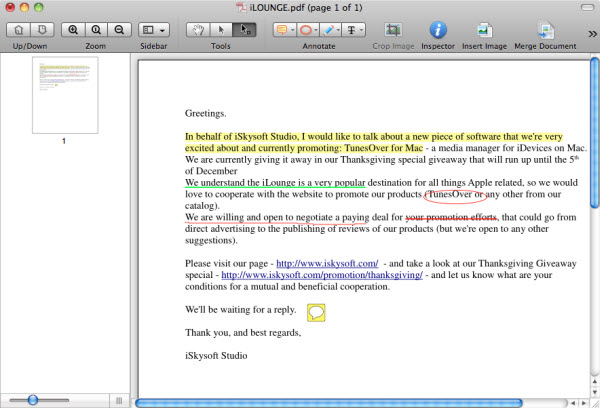
Desbloquear PDF on-line
Para desbloquear um PDF on-line, eu recomendo que você use PDFUnlock. PDFUnlock oferece um serviço gratuito para remover senha de arquivos PDF protegidos. No entanto, tem desvantagem de que você não pode desbloquear PDF com senha de abertura eo tamanho do arquivo deve ser menor que 5MB. E isso só pode desbloquear permissões limitadas.
Passo 1. caixa Abrir site pdfunlock.com, em seguida, arraste e solte o arquivo PDF protegido para o arquivo de entrar.
Passo 2. Clique no botão de desbloqueio, eo site vai começar a desbloquear o arquivo PDF e para baixo para a pasta local.
Passo 3. Abra o arquivo PDF desbloqueado e clique no botão Editar> Proteção> Propriedades de Segurança para verificar as permissões de desbloqueio.
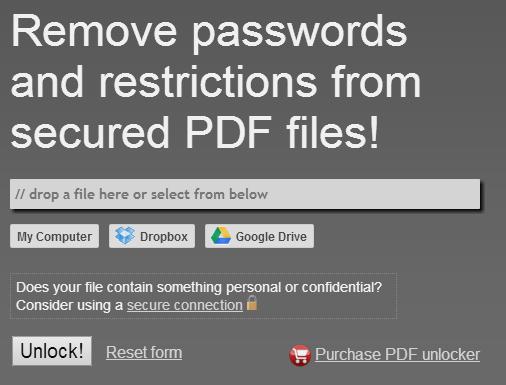
Como editar Secured PDF Text
Editar Texs Escolha a ferramenta "Retocar", na barra de ferramentas e clicar duas vezes em qualquer texto no arquivo PDF para modificá-lo dentro de um bloco de texto editável.
Adicionar Textos Clique no botão "Add Text" ferramenta na barra de ferramentas e clique em qualquer área na página que você desejar para adicionar, modificar ou excluir texto para inserir texto, corrigir o erro, ou clique no botão "Backspace" para excluir o texto.
Adicionar Anotação Escolha uma ferramenta de anotação para destacar, sublinhar e textos em PDF tachado ou adicionar nota pegajosa e desenhos.
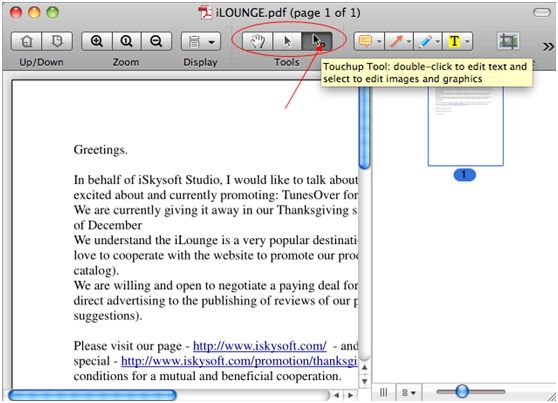
Parte 2. Como encontrar o que é restringida num arquivo PDF
Abrir Restrição --- Normalmente, o proprietário PDF irá proteger o PDF de abertura. Isso significa que você ainda não pode abrir e visualizar o arquivo sem a senha. Neste caso, você só pode obter a ajuda do software de quebra de criptografia. Isso levaria dias para quebrar o arquivo PDF Lucked e só pode quebrar a senha mais simples.
Permissions Restrição --- Se você receber um PDF com restrição de permissões, isso significa que o PDF protegido tenha sido protegido de impressão, copiar o conteúdo, edição, assinatura, preenchendo os campos do formulário e outros. Assim, mesmo que você pode abrir e visualizar esse PDF, você não pode fazer nada sobre isso.

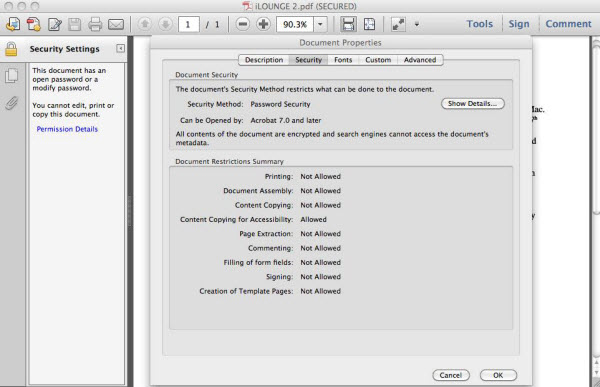
Encontre o que é restringida num PDF
Quando você recebe um arquivo PDF, como você pode descobrir o que é restrito no arquivo? Você pode usar os métodos a seguir para encontrar a restrição.
- Abra o arquivo PDF com o Adobe Acrobat. Se o PDF tiver sido bloqueado com senha de abertura, você vai ter uma janela pop-up solicitando que você digite a senha. Agora você só pode obter a senha do proprietário ou usar o software de quebra de criptografia.
- Se você não precisa de uma senha para abrir o arquivo PDF, o arquivo será aberto diretamente. Em seguida, você pode ver um ícone de cadeado no painel da esquerda. Clique no ícone e você vai ter uma janela pop-up que mostra os detalhes de restrição. Ou você pode clicar no botão Editar para mostrar o menu drop-down. A restrição de permissões será mostrado em cinza e não pode clicar.
Parte 3. Como proteger arquivos PDF
Existem várias maneiras de proteger seus arquivos PDF. Aqui eu gostaria de apresentar as mais comuns e fáceis.
Adicionar marcas d'água
A marca d'água pode ser textos ou imagens que mostrados tanto na frente ou atrás de um arquivo PDF. Ao adicionar marca de água no documento PDF, ele pode fazer o seu PDF único e evitar outros reutilizar seu conteúdo. Para adicionar marca d'água em seu PDF, você pode:
Passo 1. Inicie iSkysoft PDF Editor Pro para Mac. Em seguida, arraste e solte o arquivo PDF para o cais do programa. O arquivo será aberto com o programa.
Passo 2. Clique Documento para mostrar o menu drop-down. E selecione a opção Add Watermark. Então você vai ter uma janela pop-up para as configurações de marca d'água.
Passo 3. textos de entrada ou upload da imagem para torná-la como sua marca d'água. Ajuste a aparência ea posição, em seguida, clique em OK para confirmar.
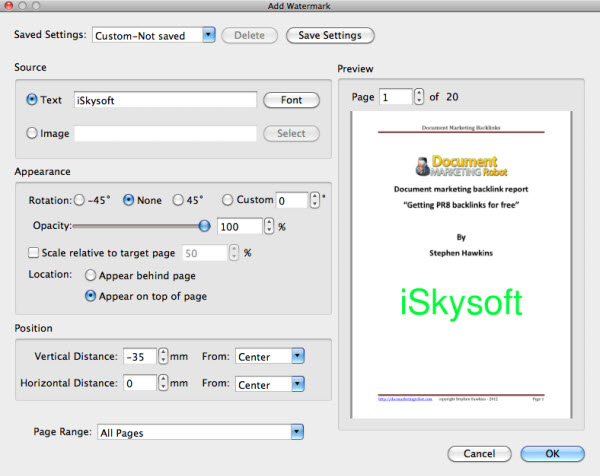
Proteção de senha
A forma mais comum de proteger um PDF é adicionar senha para proteger PDF. Você pode adicionar uma senha para proteger os outros de abrir e visualizar o seu PDF. Ou você é capaz de adicionar uma senha para proteger seu PDF de operações específicas, como a edição, impressão, cópia ou de assinatura. Abaixo está todo o processo.
Passo 1. Instale e abra iSkysoft PDF Editor Pro para Mac. E clique em Arquivo para selecionar o arquivo PDF e importá-lo para o programa.
Passo 2. Quando o PDF for aberto, vá até o menu no canto superior esquerdo do seu Mac e clique no menu Arquivo para abrir menus drop-down. Em seguida, clique na opção de Segurança e escolha Configurações de segurança.
Passo 3. Agora você vai para as janelas configurações de segurança. Se você marcar a opção de "Password é necessário para abrir o arquivo", você pode digitar a senha que você precisa para proteger seu arquivo de abertura. Ou você também pode adicionar a senha de permissão para proteger o arquivo de impressão, edição e cópia.
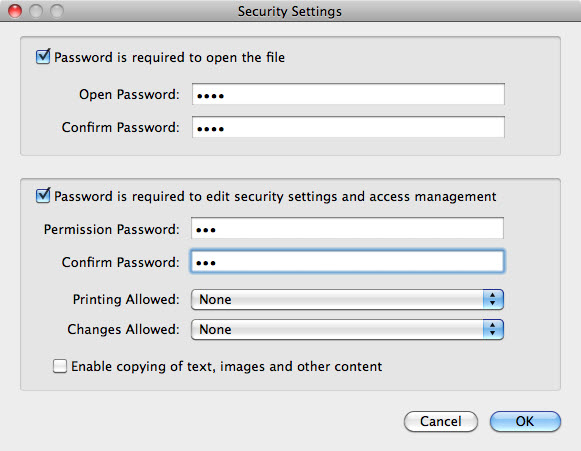
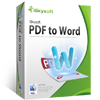


 Escolha o seu país
Escolha o seu país